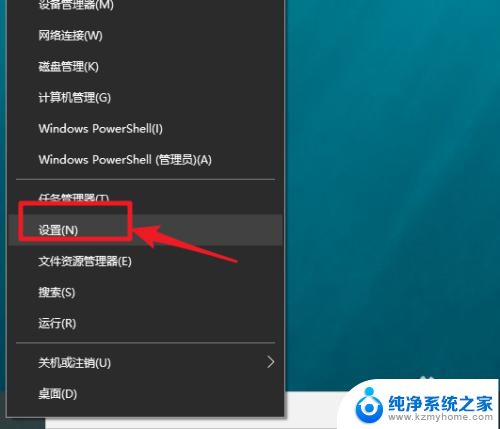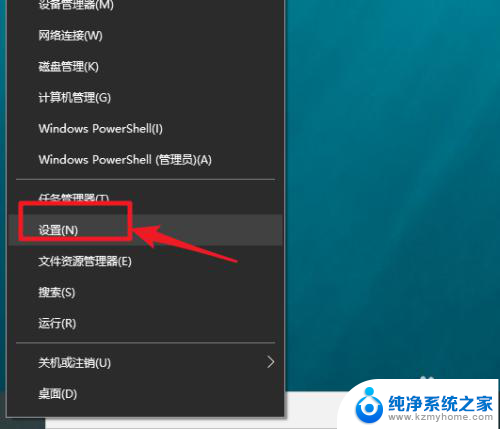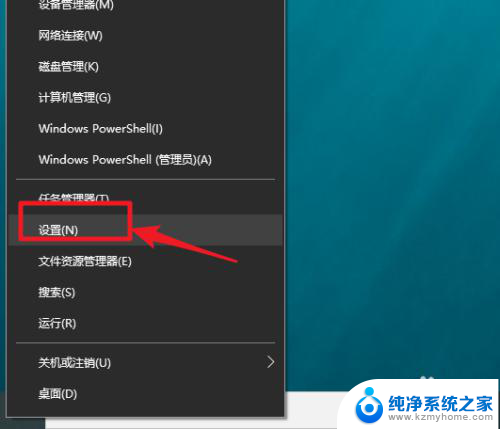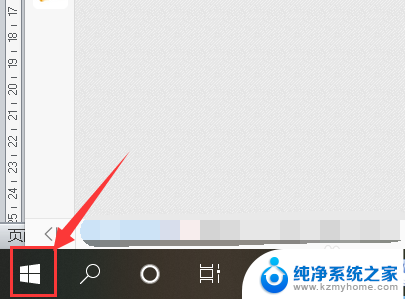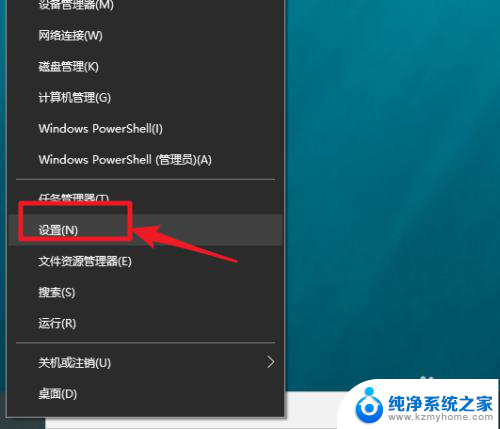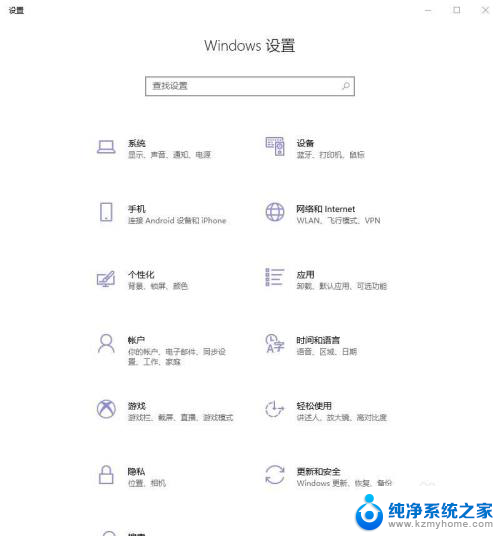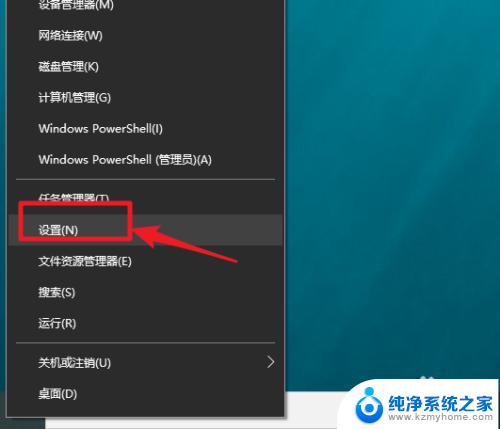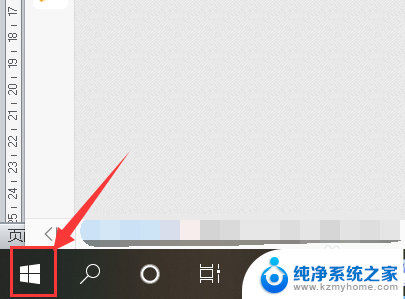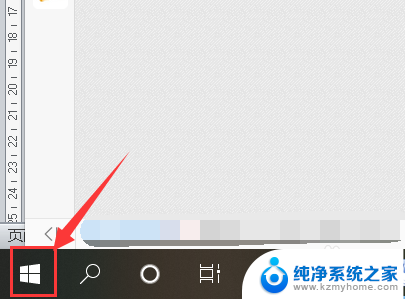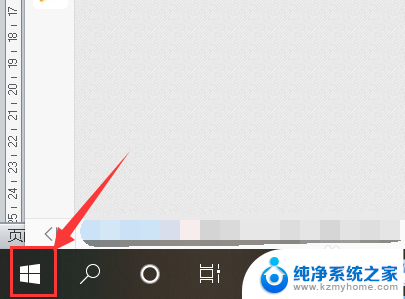台式显示器怎么看尺寸 win10显示器尺寸查看方法
更新时间:2024-01-07 10:53:29作者:xiaoliu
如今电脑已经成为我们生活中不可或缺的一部分,而在电脑中,显示器的尺寸大小对于我们的使用体验来说非常重要。对于很多人来说,他们可能不清楚如何准确地查看台式显示器的尺寸,尤其是在使用Windows 10操作系统的情况下。事实上Win10提供了一种简便的方法来帮助我们查看显示器的尺寸。在本文中我们将介绍如何利用Win10操作系统来查看显示器尺寸的方法。无论你是新手还是有经验的电脑用户,都可以通过本文快速了解到如何准确地查看台式显示器的尺寸。
步骤如下:
1.开始右键点设置。
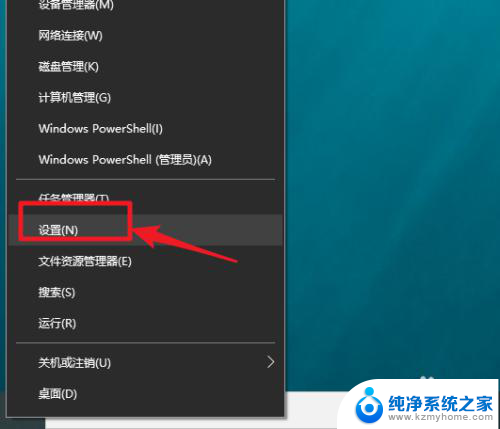
2.点系统。
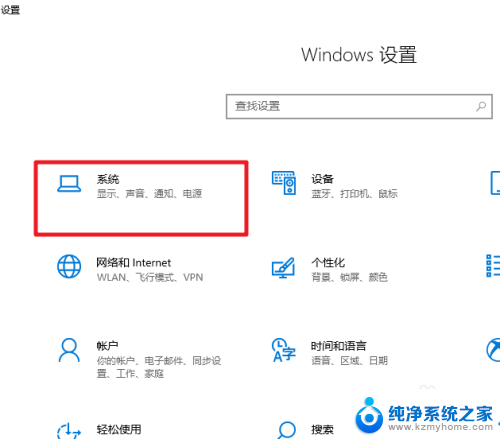
3.点显示。
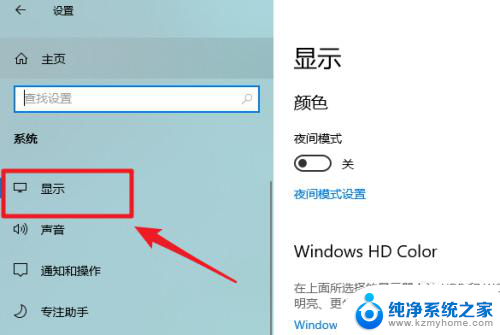
4.点高级显示设置。
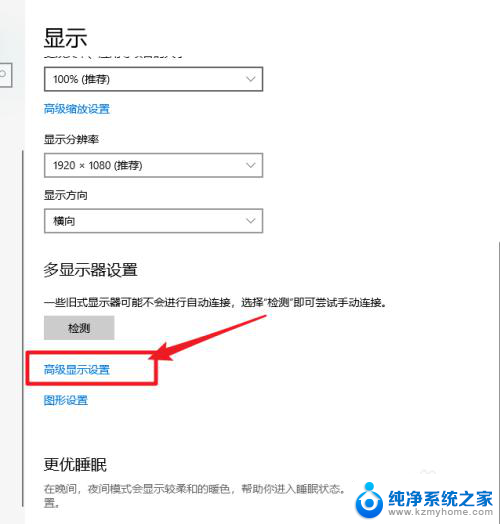
5.查看到显示器型号。
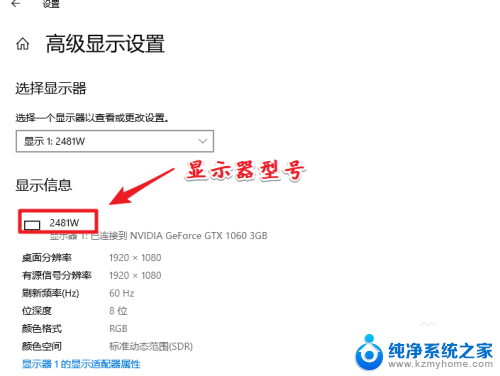
6.打开百度搜索显示器型号即可查询到显示器的尺寸了。
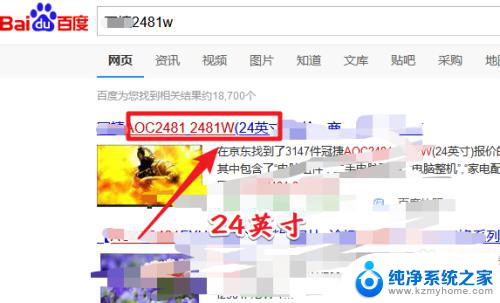
7.总结:这种方法的关键在于获取显示器的型号,其方便之处在于通过软件来查看到尺寸信息。实际中显示器的型号,一般在显示器的电源适配器上会有标明,如果方便可以直接查年。
以上就是如何查看台式显示器尺寸的全部内容,如果有需要的用户,可以按照小编的步骤进行操作,希望对大家有所帮助。